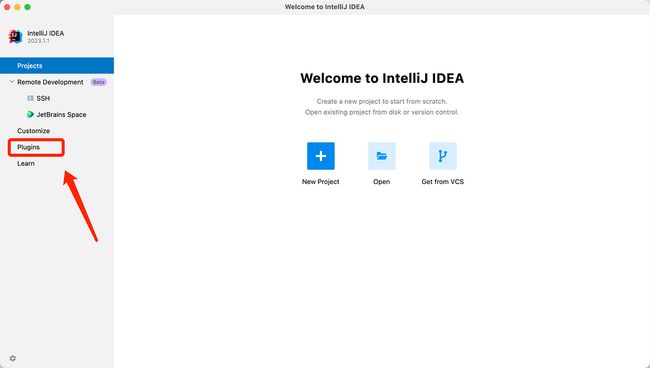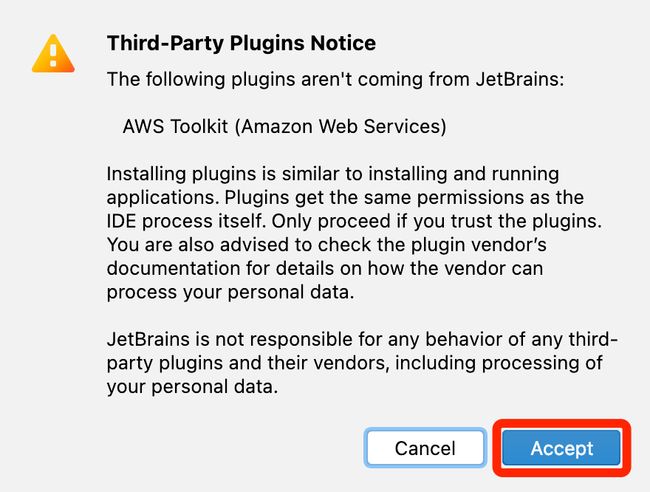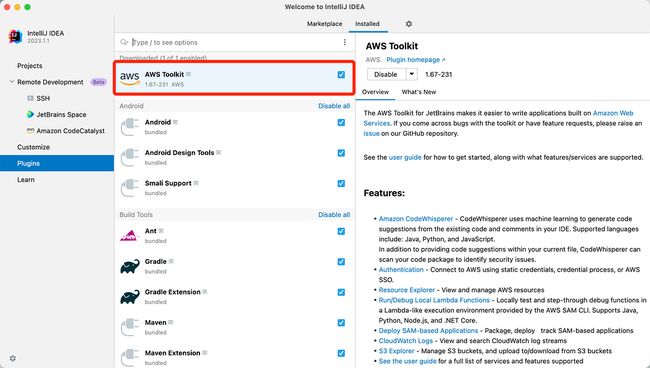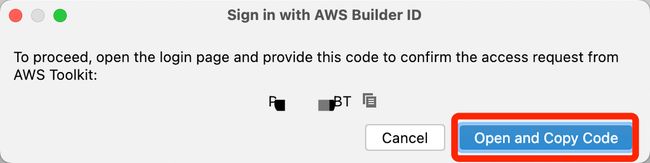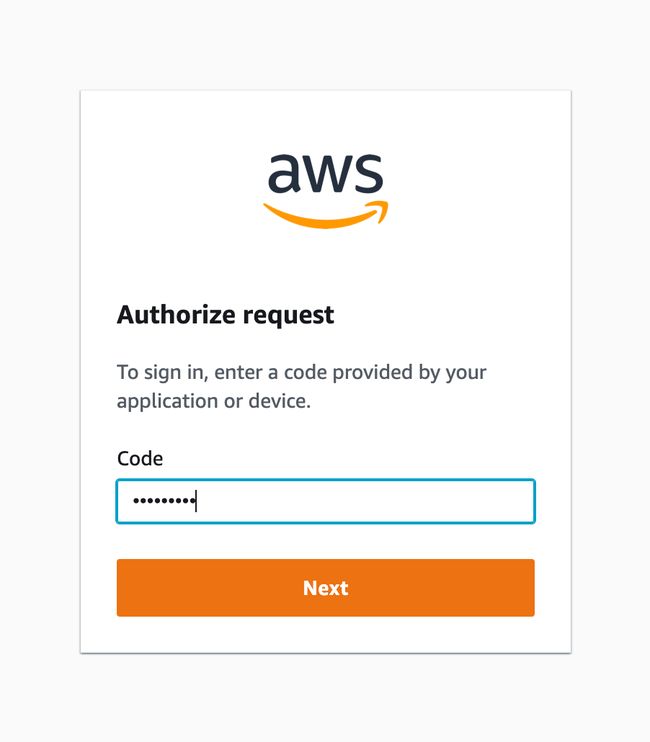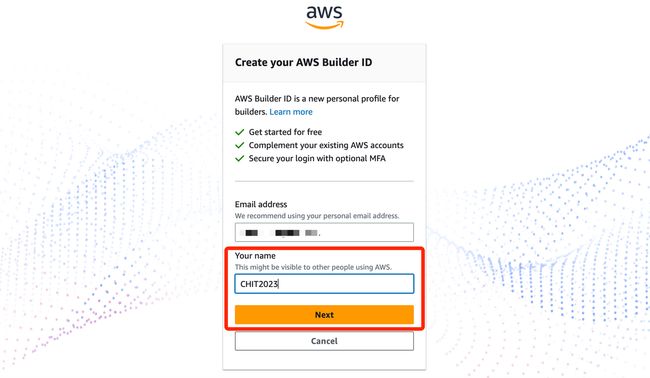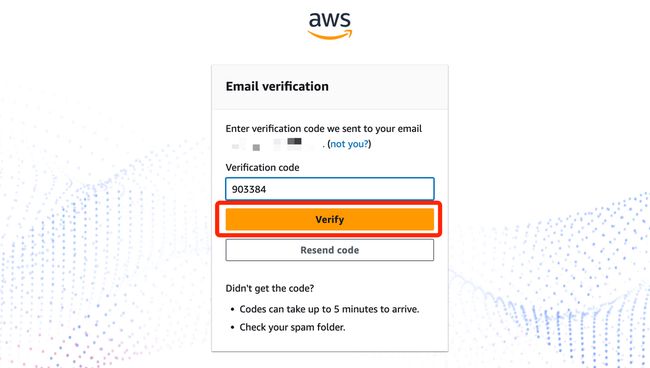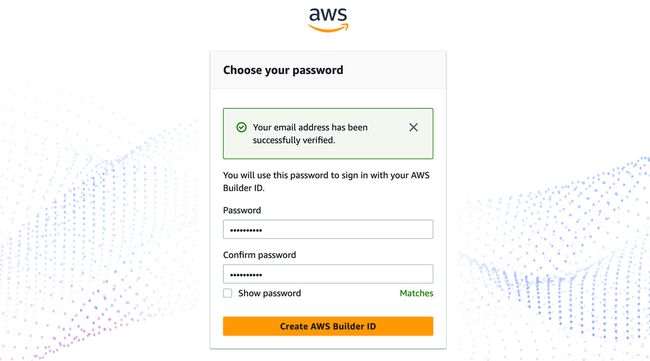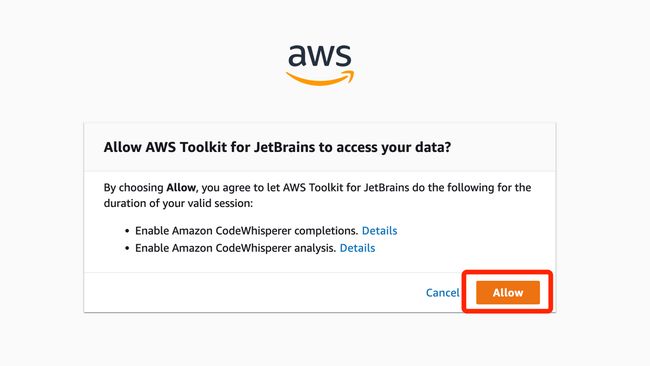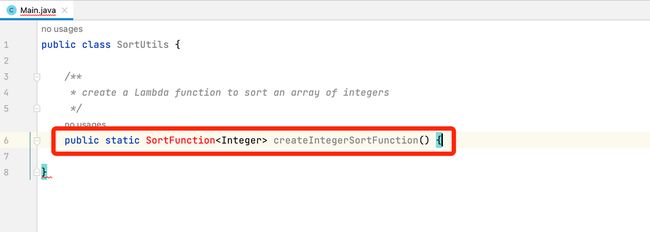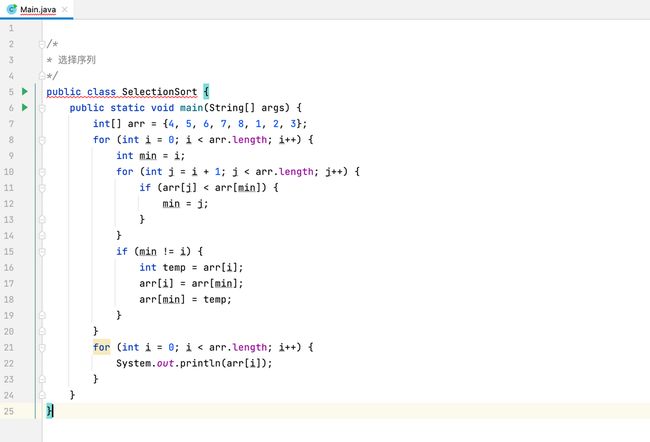初探亚马逊 AI 编程助手 CodeWhisperer
前言
4月18日,亚马逊云科技宣布,实时 AI 编程助手 Amazon CodeWhisperer 正式可用,同时推出的还有供所有开发人员免费使用的个人版(CodeWhisperer Individual)。Amazon CodeWhisperer 是一个通用的、由机器学习驱动的代码生成器,可实时为您提供代码建议。在编写代码时,CodeWhisperer 会根据你现有的代码和注释自动生成建议。从单行代码建议到完整的函数,它可为您提供各种大小和范围的个性化建议。同时,CodeWhisperer 还可以扫描您的代码以突出显示和定义安全问题。
CodeWhisperer 能够让开发者保持专注、高效,帮助他们快速、安全地编写代码,无需因离开 IDE 去研究某件事而中断流程。在为复杂且不断变化的环境创建代码时,开发者可以在他们最熟悉的 IDE(包括 Visual Studio Code、IntelliJ IDEA 等)中使用 CodeWhisperer 来提高工作效率并简化工作。
亚马逊云科技开发者社区为开发者们提供全球的开发技术资源。这里有技术文档、开发案例、技术专栏、培训视频、活动与竞赛等。帮助中国开发者对接世界最前沿技术,观点,和项目,并将中国优秀开发者或技术推荐给全球云社区。如果你还没有关注/收藏,看到这里请一定不要匆匆划过,点 这里让它成为你的技术宝库!
本文旨在介绍一种在 IntelliJ IDEA 中安装 CodeWhisperer 插件的方法供大家参考学习。
安装环境
系统版本:macOS 13.3.1
软件版本:IntelliJ IDEA 2023.1.1 (Ultimate Edition)
安装 CodeWhisperer
3.1 打开 IntelliJ IDEA,点击左侧菜单栏中 “Plugins”。
3.2 在顶部标签栏选择 “Marketplace”,搜索 “Amazon Toolkit” 并点击 “Install” 进行安装。
3.3 安装完成后重启 IDEA,在顶部标签栏选择 “Installed”,可以看到 “Amazon Toolkit” 已安装状态。
激活 CodeWhisperer
4.1 打开或创建一个新的 Project,选择顶部菜单中 View/Tool Windows/Amazon Toolkit。
4.2 选择 “Developer Tools” 标签页,双击 CodeWhisperer 下 “Start”。
4.3 在弹出窗口中选择 “Use a personal email to sign up and sign in with Amazon Builder ID”,并点击 “Connect”。
4.4 在弹出窗口中选择 “Open and Copy Code”。
4.5 跳转网页后,在 Code 栏中粘贴代码信息(直接使用“粘贴”指令,或将上一步中代码手动输入)后,点击 “Next”。
4.6 如之前已创建过 Amazon Builder ID,可选择 “Already have Amazon Builder ID?Sign in” 并登陆;如之前未创建过 Amazon Builder ID,可输入新的邮箱进行创建,输入邮箱地址,点击 “Next”。(本文以创建新 Amazon Builder ID 进行后续操作说明)
4.7 输⼊自定义名称,点击 “Next”,CodeWhisperer 会向邮箱中发送⼀个验证码。
4.8 打开邮箱,可以看到验证码,复制验证码,粘贴到网页输入框,点击 “Verify” 按钮。
4.9 设置密码,点击 “Create Amazon Builder ID”。
4.10 点击页面 “Allow”。
4.11 出现如下提示后,即表示 CodeWhisperer 已激活并可在 IDEA 中使用。
4.12 返回 IDEA,在 Amazon Toolkit 视图中的 Developer Tools 中可以打开或关闭代码⽣成功能。
使用 CodeWhisperer 生成代码
5.1 在 IDE 中编写代码或注释时,可以得到 CodeWhisperer 的实时建议。例如,编写选择序列的注释
5.2 代码⽣成完毕,会出现如下界⾯。
5.3 可以点击 “Previous” 或 “Next” 切换不同的代码;点击 “Insert Code” 或 TAB 键确认代码。
5.4 生成函数名以后,还可以生成函数体,如下图。
后记
整体来看,CodeWhisperer 能够帮助开发者承担繁重的同质化工作,帮助检查代码安全,注释写的越精确,⽣成的代码质量越好。当然,CodeWhisperer ⽣成的代码并不总是正确或最优,需要视情况进⾏修改或优化。
文章来源:
https://dev.amazoncloud.cn/column/article/64f6fe882a1d01763eaa2d48?sc_medium=regulartraffic&sc_campaign=crossplatform&sc_channel=CSDN